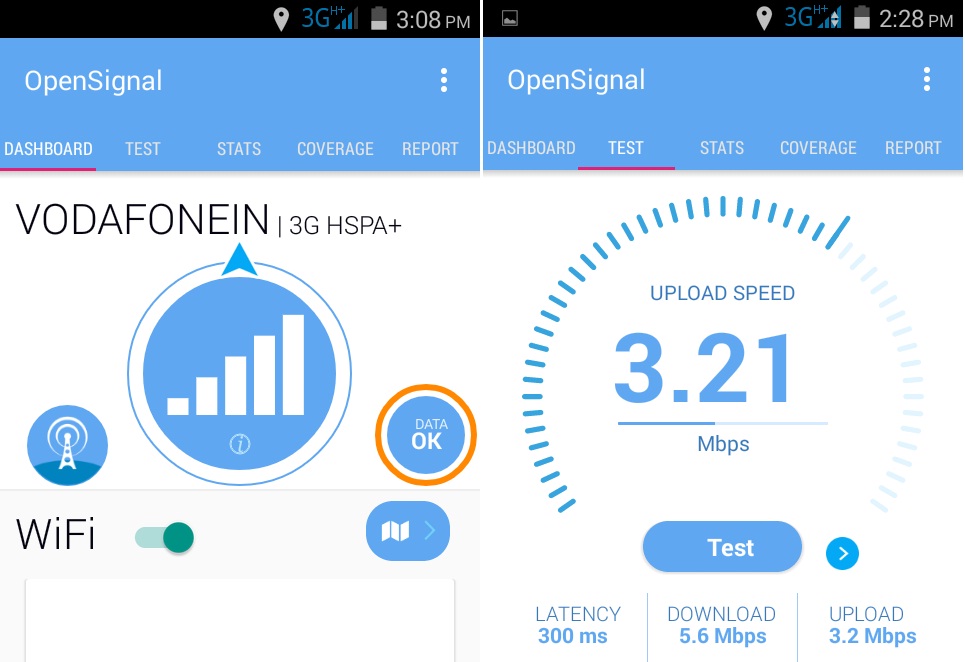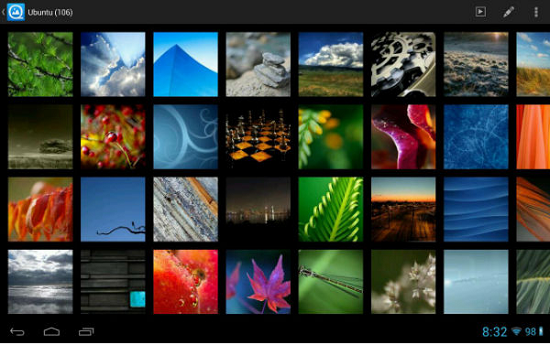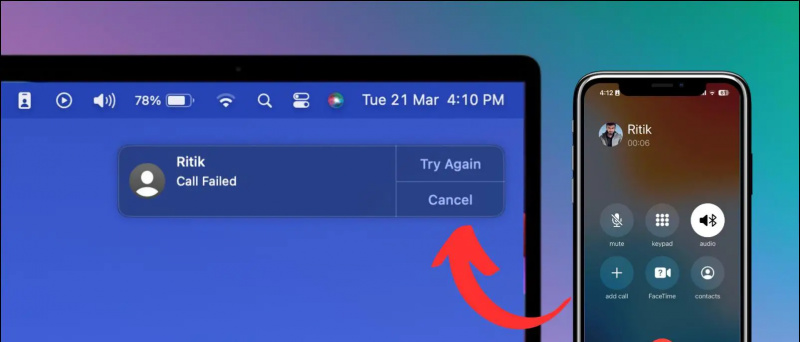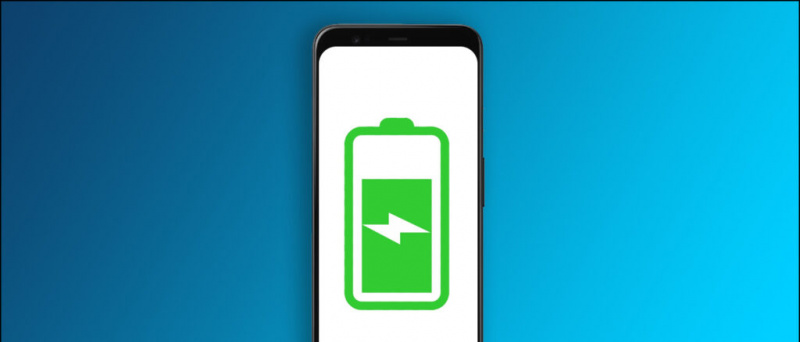Noen ganger må du gå for privat surfing på Chrome, men du får ikke noen funksjoner med det. Google Chrome kjører for eksempel ikke utvidelser i inkognitomodus. Så hvis du vil bla gjennom noe privat, men også vil bruke en utvidelse for å få en bedre nettopplevelse, kan du aktivere det i Chrome-innstillinger. Her vil vi fortelle deg hvordan du kan aktivere utvidelser i Chrome Incognito-modus.
Les også | Slik installerer du Chrome-utvidelser på Android
Aktiver en utvidelse i Chrome inkognitomodus
Innholdsfortegnelse
1] Åpne først “Chrome” og klikk puslespillikonet (utvidelsesikon) i verktøylinjen og klikk “Administrer utvidelser” fra menyen.
android tilpasset varslingslyd per app

2] Hvis du ikke ser et puslespillikon, klikker du på menyen med tre prikker, ser etter Flere verktøy og klikker på Utvidelser derfra.
hvordan laste ned google profilbilde
3] I Extensions-fanen, se etter utvidelsen du vil aktivere i inkognitomodus og klikk på 'Detaljer' -knappen under den.

4] På detaljsiden, finn alternativet 'Tillat i inkognito' og aktiver bryteren ved siden av den.

5] Hvis du vil aktivere andre utvidelser, følg den samme prosessen for hver enkelt separat.
hvordan legge til flere varslingslyder på Android
6] Når du er ferdig med å aktivere alle nødvendige utvidelser, lukker du fanen.
Det er det! Du vil kunne bruke Chrome-utvidelser i inkognitomodus.
Hvordan inkognitomodus beskytter personvernet ditt?
La oss se hva Chrome Incognito-modus kan gjøre for utvidelsene dine.
Hva inkognitomodus kan gjøre
- Dataene dine lagres ikke på enheten din eller på Google-kontoens nettlesingsaktivitet. Imidlertid, hvis du kjøper noe på nettet, vil nettstedet holde oversikten.
- Google tømmer nettsteddata og informasjonskapsler fra en bestemt økt når du lukker inkognitomodus, og nettsteder, inkludert Google, ikke vet at du bruker inkognitomodus.
- Men hvis du saksøker en utvidelse i Chrome, kan det lagre dataene dine.
Les også | Fjern datatilgang fra Chrome-utvidelser, fest / løsne fra adresselinjen
hvordan legge til egendefinerte varslingslyder til galaxy s7
Hva inkognitomodus ikke kan gjøre
- Det kan ikke hindre noe nettsted å lagre aktiviteten din hvis du logger på det nettstedet.
- Det kan heller ikke hindre nettstedene du besøker, skolen, arbeidsgiveren eller Internett-leverandøren din fra å finne adressen din og aktivitetene dine.
- Nettsteder kan også vise deg annonser basert på aktiviteten din i inkognito. Du vil imidlertid ikke se disse annonsene når du lukker økten.
Slik kan du aktivere utvidelser i Chrome inkognitomodus. Hvis du har andre spørsmål relatert til Chrome, spør oss i kommentarene nedenfor!
Facebook-kommentarerDu kan også følge oss for flere tips på Google Nyheter eller for øyeblikkelige tekniske nyheter, smarttelefoner og dingser, bli med GadgetsToUse Telegram Group eller abonner på de siste anmeldelsene GadgetsToUse Youtube Channel.